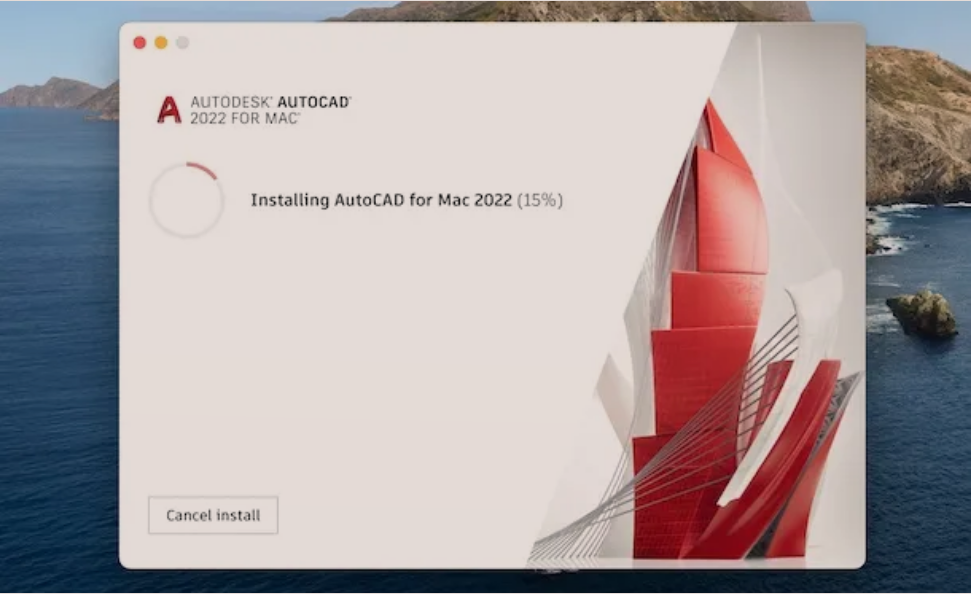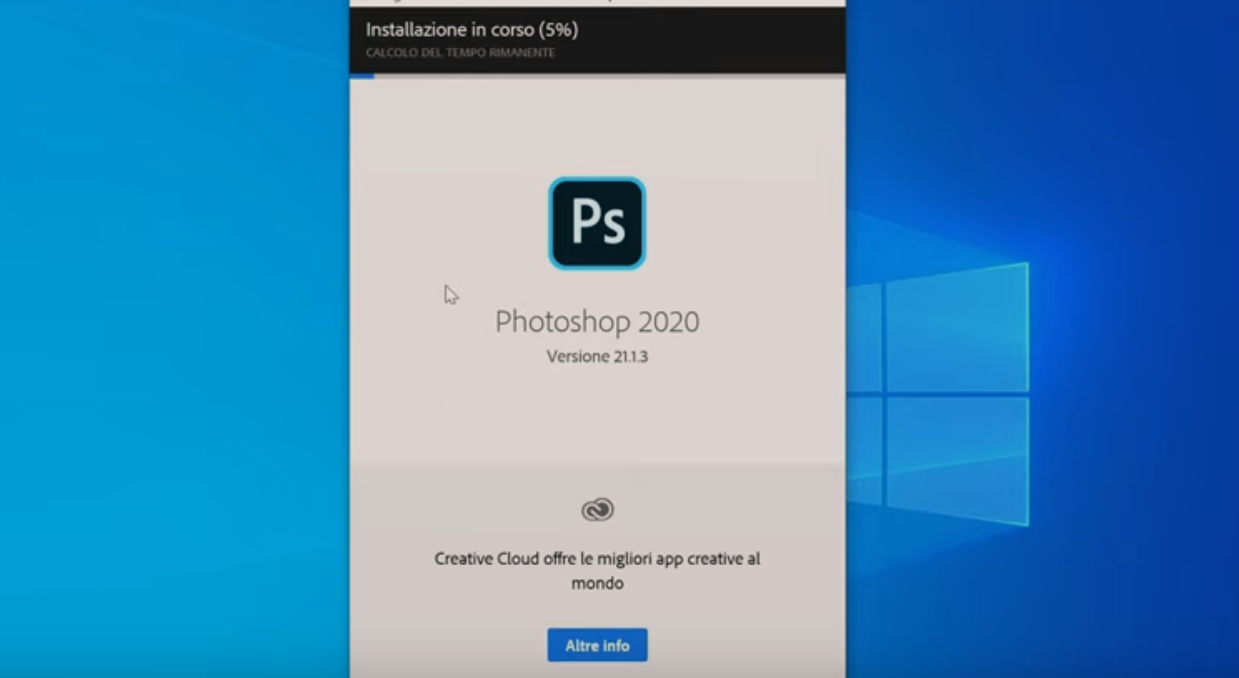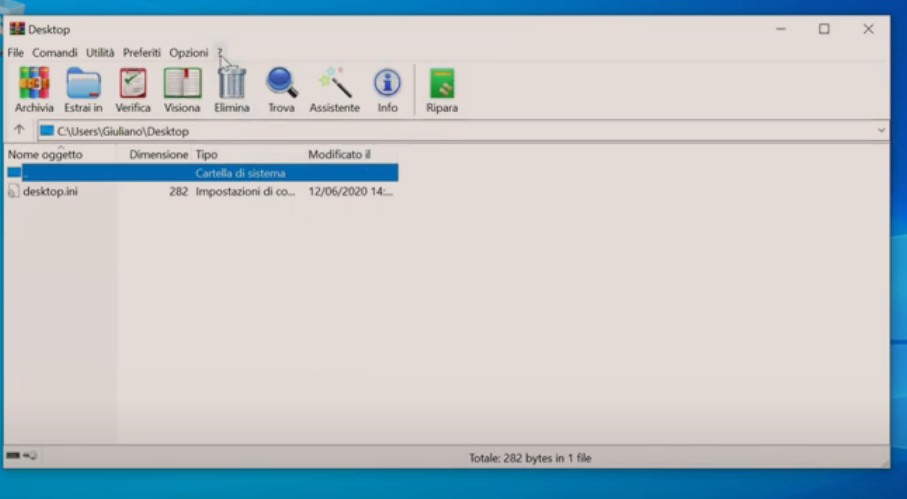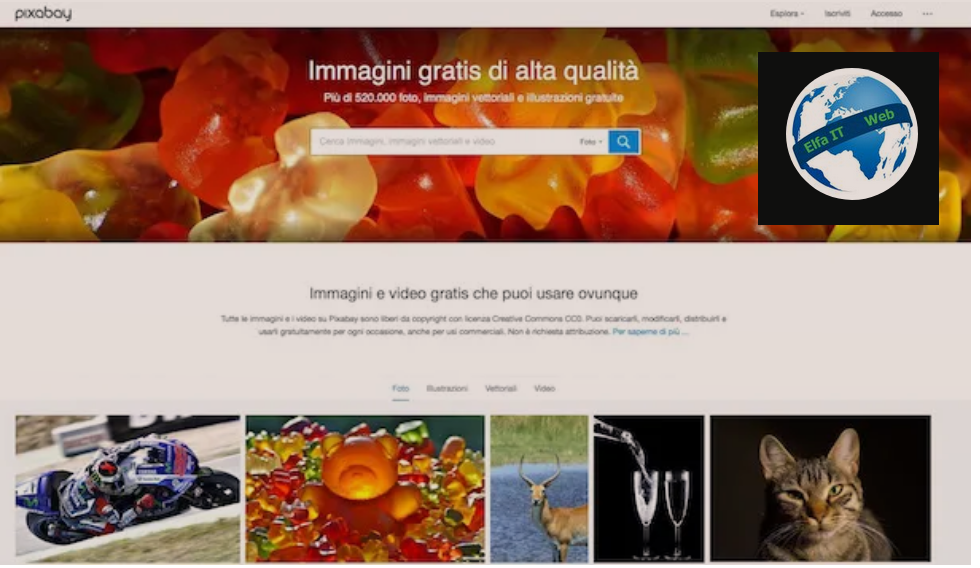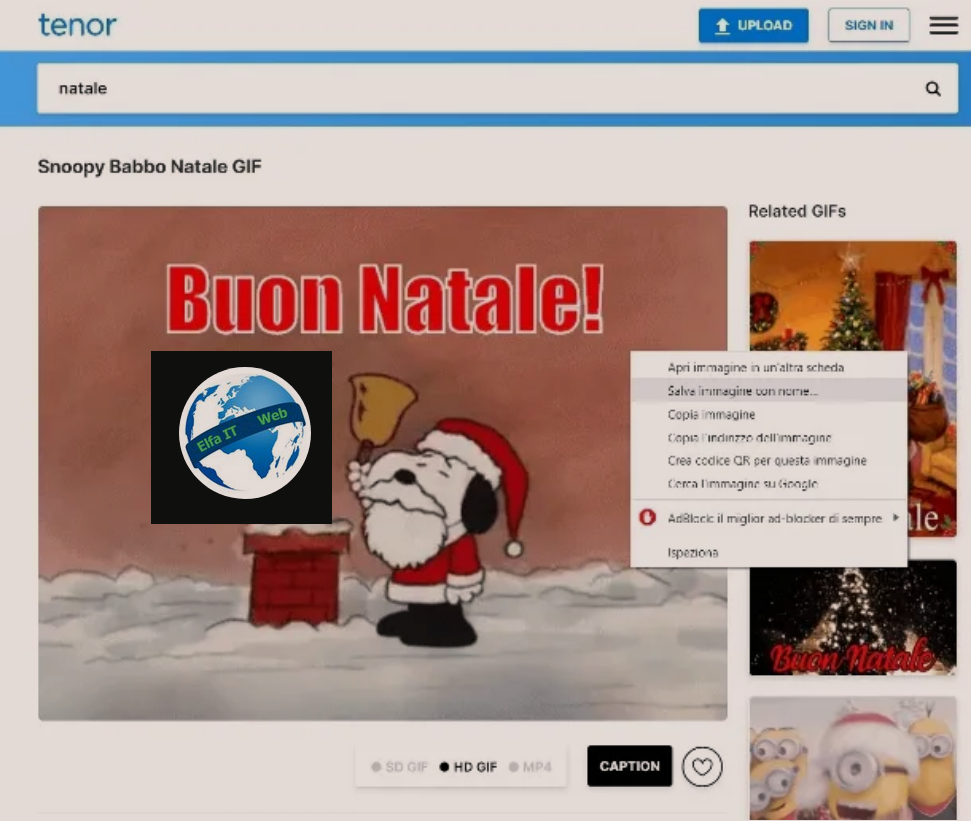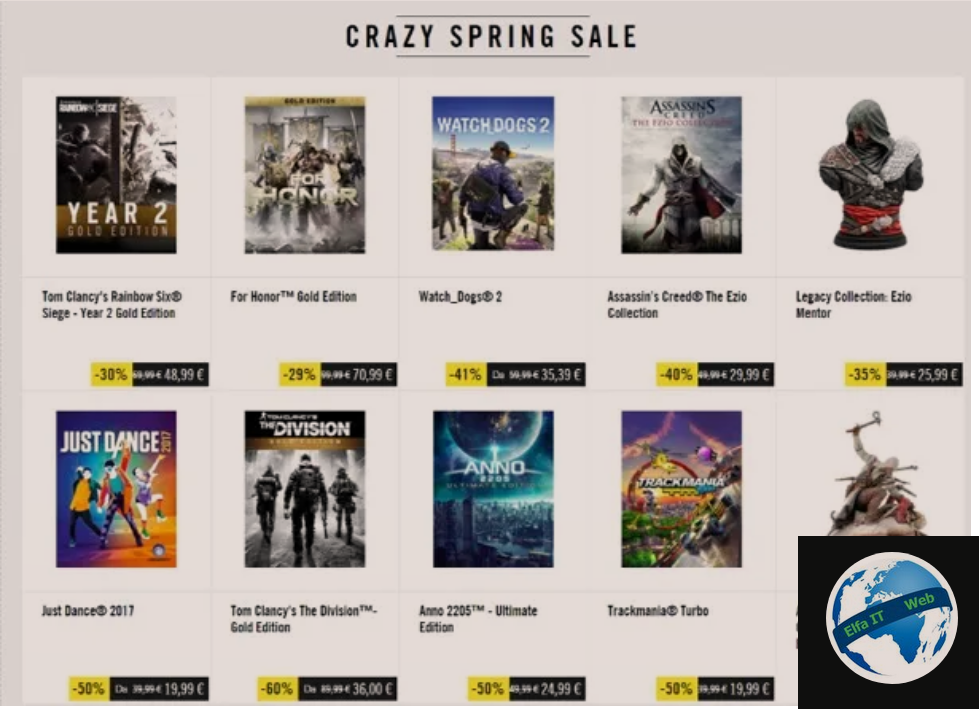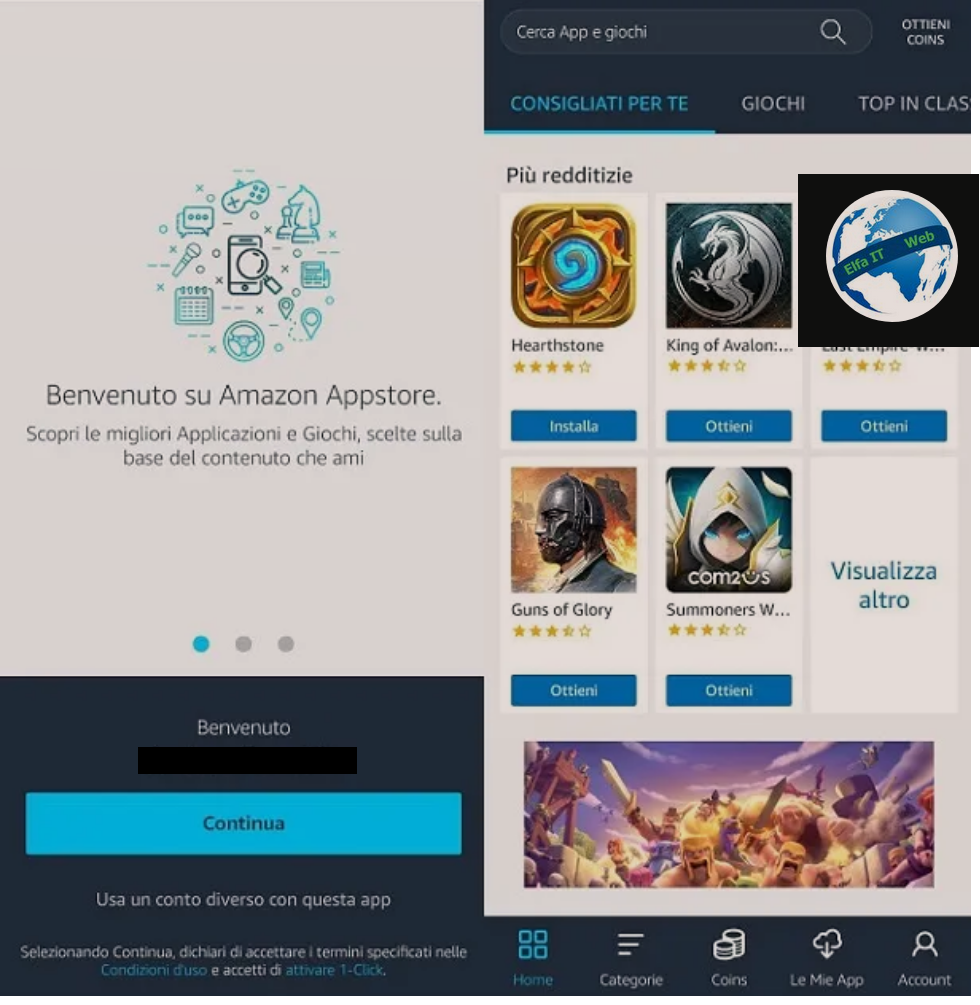Ne kete udhezues do ju tregojme se si te shkarkosh instalosh LibreOffice Excel falas. LibreOffice eshte një paketë falas, e cila përfshin një sërë mjetesh për përpunimin e tekstit (funksionon si Word), fletëllogaritëse/spreadsheets (funksionon si Excel), prezantime (funksionon si PowerPoint), grafikë dhe vizatime, database dhe formula matematikore. Ai lexon dhe perpunon gjithashtu, skedarët e prodhuar me programet e Microsoft Office (Word, Excel, PowerPoint etj).
LibreOffice eshte i disponueshem në Windows, macOS dhe Linux. Shkarkimi dhe instalimi i tij eshte shume i thjeshte. Per detajet vazhdoni lexoni me tej.
Permbajtja
- Informacioni paraprak
- Si te shkarkosh instalosh LibreOffice Excel falas
- Si te shkarkosh instalosh LibreOffice ne telefon
Informacioni paraprak
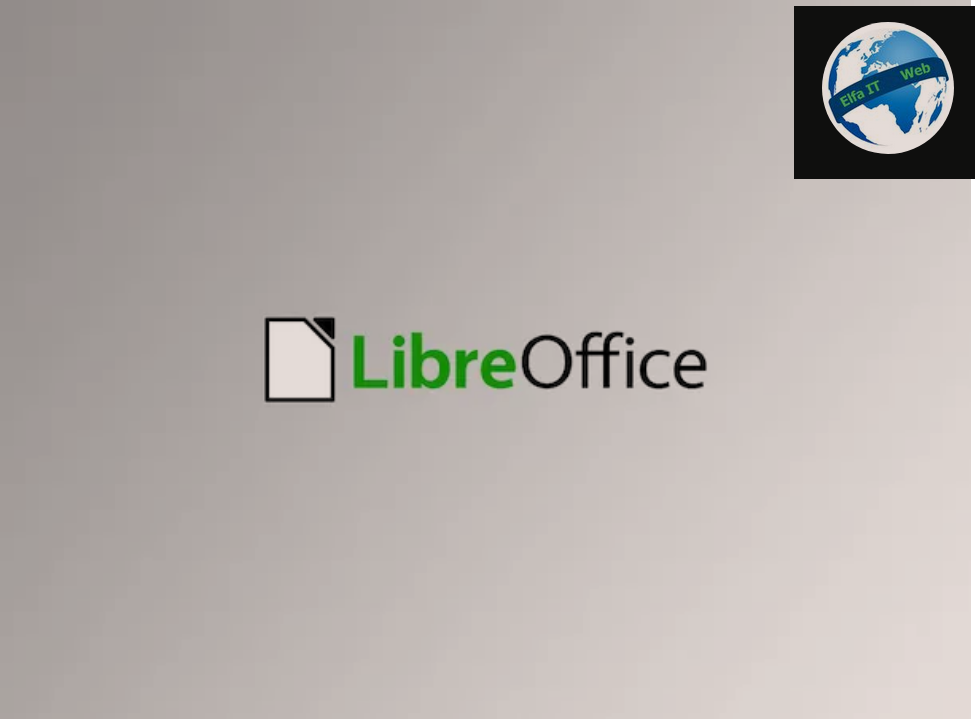
Përpara se të hyjme në detajet e këtij udhëzuesi dhe të shpjegojme se si te shkarkosh instalosh LibreOffice Excel falas, ka disa informacione paraprake që duhet t’ju japim, për t’u siguruar që gjithçka të funksionojë pa probleme.
Sigurisht që do të jetë e dobishme të dini se cilat janë kërkesat minimale që duhen marrë parasysh për të shkarkuar programin në Windows, macOS dhe Linux. Megjithate ne kompjutrat e sotem me RAM zakonisht 8 GB dhe procesor te fuqishem, instalimi nuk eshte problem.
Kërkesat për shkarkimin e LibreOffice në Windows janë si më poshtë.
- Windows 7 SP1, Windows 8, Windows Server 2012, Windows 10 ose më vonë.
- Kompjuter i pajtueshëm me Pentium (rekomandohet Pentium III, Athlon ose sistem më i ri).
- 256 MB RAM (më mirë nëse keni mbi 512 MB RAM).
- 1,5 GB hapësirë në dispozicion në disk.
- Rezolucioni prej 1024 x 768 piksele (më mirë nëse keni një rezolucion më të lartë), me të paktën 256 ngjyra.
Kërkesat për shkarkimin e LibreOffice në macOS janë si më poshtë.
- macOS 10.9 (Mavericks) ose më i ri.
- Minimumi 512 MB RAM.
- 800 MB hapësirë e disponueshme në disk.
- Rezolucioni prej 1024 x 768 piksele (rekomandohet rezolucion më i lartë), me të paktën 256 ngjyra.
Kërkesat për shkarkimin e LibreOffice në Linux janë si më poshtë.
- Versioni i kernelit Linux 3.10 ose më i ri.
- glibc2 versioni 2.17 ose më i ri.
- Kompjuter i pajtueshëm me Pentium (rekomandohet Pentium III, Athlon ose sistem më i ri).
- 256 MB RAM (rekomandohet mbi 512 MB RAM).
- 1,55 GB hapësirë e disponueshme në hard disk.
- Server X me rezolucion 1024 × 768 (rekomandohet rezolucion më i lartë), me të paktën 256 ngjyra.
- Gnome 3.18 ose më i lartë, me paketën at-spi2 1.32 (kërkohet për të mbështetur mjetet e teknologjisë ndihmëse) ose GUI të tjera të pajtueshme.
Si te shkarkosh instalosh LibreOffice Excel falas
Në këtë pikë, unë do të thoja se më në fund mund të arrijmë në zemër të udhëzuesit dhe të zbulojmë në detaje se si të shkarkojmë LibreOffice në kompjuterin tuaj, me një ndërfaqe në italisht. Gjeni të gjithë informacionin që ju nevojitet më poshtë.
Si te shkarkosh instalosh LibreOffice Excel falas: ne Windows
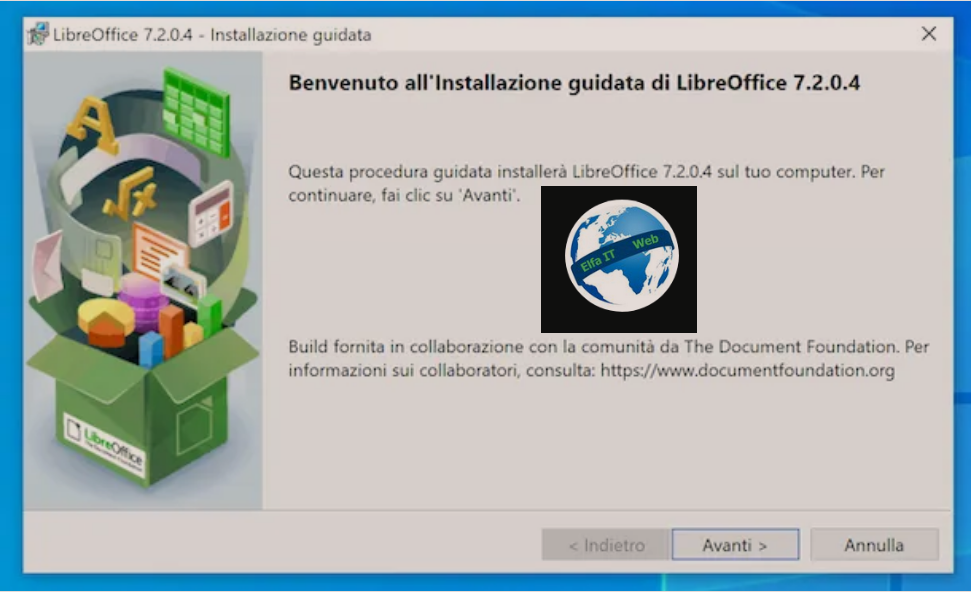
Tani le te shikojme se si te shkarkosh instalosh LibreOffice Excel falas, ne kompjuter Windows. Para së gjithash, lidhuni me faqen zyrtare te LibreOffice, gjeni kutinë që lidhet me versionin më të fundit të programit dhe sigurohuni që versioni i Windows që po përdorni është zgjedhur në menunë rënëse, tani Zgjidhni sistemin tuaj operativ në të djathtë, më pas klikoni në butonin Shkarko/Download.
Shkarkimi i softuerit duhet të fillojë automatikisht, por nëse kjo nuk ndodh, mund ta detyroni manualisht duke klikuar në lidhjen e duhur që shfaqet në krye.
Sapo shkarkimi të përfundojë, hapni file.msi që keni marrë dhe ndiqni udhezuesin në dritaren që shfaqet në ekran. Klikoni në butonin Avanti, zgjidhni opsionin Typical/Tipica, shtypni përsëri butonin Next/Avanti dhe klikoni në butonat Install, Po dhe Finish/Fine për të përfunduar konfigurimin.
Tani mund të përdorni mjetet e ndryshme që janë pjesë e paketës LibreOffice për të punuar në dokumente teksti, excel, prezantime dhe më shumë.
Si te shkarkosh instalosh LibreOffice Excel falas: ne Mac

Për të shkarkuar paketën LibreOffice në macOS, duhet të ndiqni një procedurë pak më komplekse. Në këtë rast, duhet të shqetësoheni edhe për shkarkimin dhe instalimin e paketës për të përkthyer ndërfaqen e programit, pasi versioni Mac i LibreOffice nuk përkthehet automatikisht në italisht (gjithmon nese nuk preferoni anglishten).
Për të shkarkuar programin në Mac tuaj, lidhuni me faqen zyrtare te LibreOffice dhe prisni që programi të shkarkohet automatikisht. Nëse kjo nuk ndodh, detyrojeni operacionin manualisht duke zgjedhur lidhjen Shkarkimi/Il download [emri dhe pesha e skedarit dmg] duhet të fillojë së shpejti. Klikoni lidhjen nëse nuk fillon, e cila ndodhet në krye.
Shkarkoni gjithashtu paketën përmes së cilës do të përkthehet ndërfaqja e programit në italisht (nese deshironi), duke klikuar në butonin Translated User Interface/Interfaccia Utente tradotta në faqen e mësipërme të internetit.
Sapo shkarkimi i të dyja paketave të përfundojë, hapni skedarin LibreOffice_xx_MacOS_x86-64.dmg që lidhet me instalimin e softuerit, tërhiqni ikonën LibreOffice në dosjen Applicazioni te macOS, klikoni me të djathtën mbi të dhe zgjidhni artikullin Hap/Apri/Open nga menuja që hapet, në mënyrë që të anashkaloni kufizimet e aplikuara nga Apple për softuerin nga zhvilluesit e pacertifikuar (një operacion që duhet të kryhet vetëm në fillimin e parë).
Pasi të keni përfunduar instalimin e programit dhe të keni kryer nisjen e parë të të njëjtit, mbyllni dritaren kryesore të LibreOffice duke shtypur kombinimin e butonave cmd + q ose nëse dëshironi, duke klikuar në menunë LibreOffice lart majtas dhe duke zgjedhur Dilni nga/Esci da LibreOffice.
Më pas, hapni skedarin LibreOffice_xx_MacOS_x86-64_langpack_it.dmg që keni shkarkuar pak më parë, kliko me të djathtën mbi ekzekutuesin e LibreOffice Language Pack, zgjidhni artikullin Open/Apri nga menuja që hapet, shtypni butonat Open/Apri dhe Install, pastaj zgjidhni /Applications/LibreOffice.app nga dritarja që shfaqet dhe për të përfunduar, klikoni përsëri në butonin Install.
Tani ju keni përkthyer edhe ndërfaqen LibreOffice në italisht dhe më në fund mund të shijoni mjetet e ndryshme të paketës për të punuar në dokumente tekstuale, fletëllogaritëse etj.
Shkarko dhe instalo LibreOffice ne Ubuntu
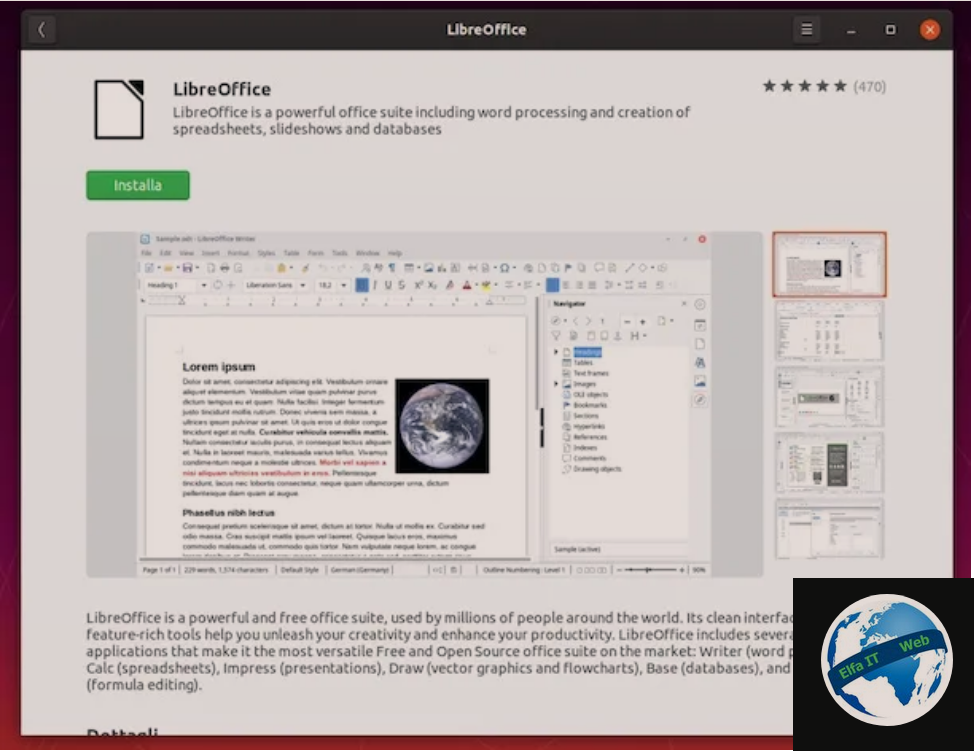
Nëse po pyesni se si të shkarkoni LibreOffice në Ubuntu, ju informoj se ai tashmë është i parainstaluar në shpërndarjen Linux në fjalë dhe në shumicën e derivateve të tij. Prandaj, për të qenë në gjendje ta përdorni, gjithçka që duhet të bëni është të zgjidhni ikonën LibreOffice ose ato të programeve individuale që përbëjnë paketën që gjeni në listën e aplikacioneve, të aksesueshme duke klikuar në butonin Trego/Mosta/Show aplikacionet (ai me katror me pika) të vendosura në shiritin Dock.
Megjithatë, nëse e keni hequr LibreOffice nga Ubuntu, mund ta shkarkoni përsëri duke klikuar në ikonën e Ubuntu Software (ajo me karrocen e blerjeve dhe A) në shiritin Dock, duke klikuar në ikonën me xham zmadhues lart djathtas, duke shtypur libreoffice në fushën e kërkimit të shfaqur dhe duke zgjedhur sugjerimin përkatës.
Në ekranin e ri që shihni tani, klikoni në butonin Instalo dhe konfirmoni qëllimin tuaj për të vazhduar me instalimin duke shtypur fjalëkalimin e administruesit të kërkuar në fushën përkatëse dhe duke shtypur butonin Authenticate/Autentica.
Kur LibreOffice është para-instaluar, mund të ndodhë që ndërfaqja të mos përkthehet automatikisht në italisht. Për ta zgjidhur, vizitoni seksionin e faqes së Ubuntu me dokumentacionin e LibreOffice, klikoni në lidhjet libreoffice-l10n-it dhe libreoffice-help-it dhe jepni pëlqimin për shkarkimin dhe instalimin e paketave, përkatësisht ndërfaqen e përdoruesit dhe faqet e ndihmës në italisht.
Si te shkarkosh instalosh LibreOffice ne telefon
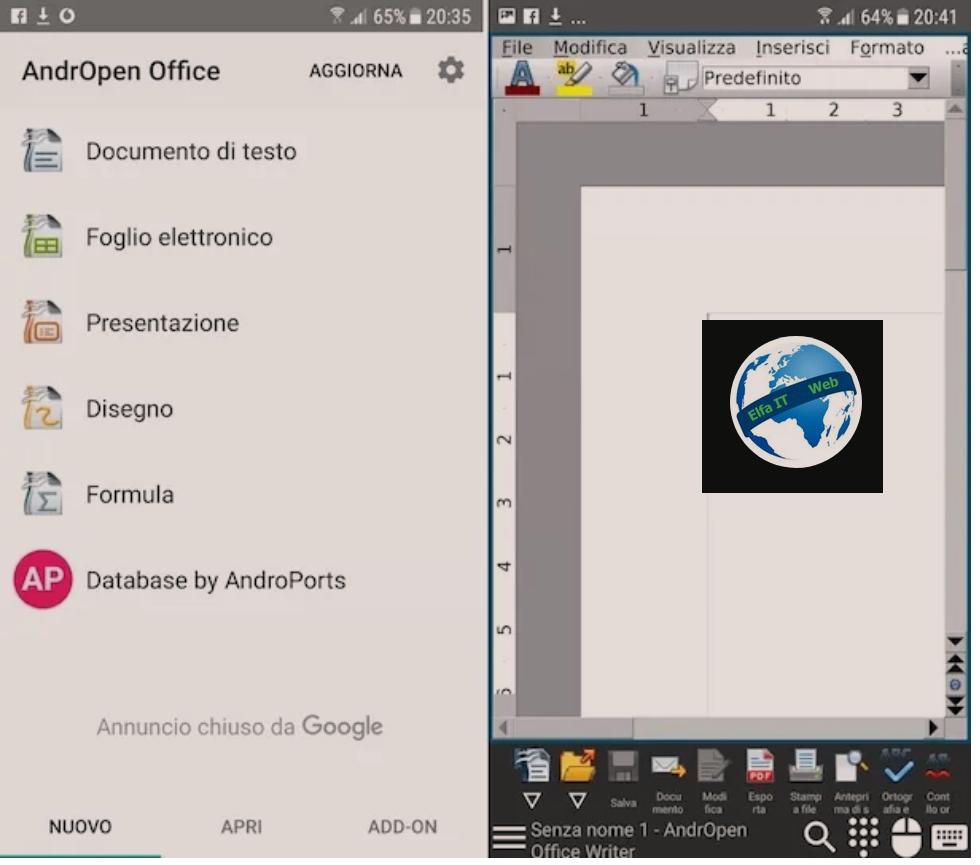
LibreOffice është gjithashtu i disponueshëm në formën e një aplikacioni falas për Android, i quajtur LibreOffice Viewer, përmes të cilit mund të shikoni dokumentet e krijuara me programin. Sidoqoftë, ky është një version alfa (pra është mjaft i paqëndrueshëm) dhe nuk ka marrë përditësime për shumë kohë tashme.
Për më tepër, aplikacioni nuk është i disponueshëm në Google Play Store, por mund të shkarkohet nga dyqanet e palëve të treta duke shkarkuar paketen APK. Megjithatë përpara se ta bëni këtë, duhet të aktivizoni instalimin nga burime të panjohura ne paisjen tuaj.
Nëse pavarësisht gjithçkaje, jeni ende i bindur të provoni aplikacionin, atehere shkoni te ky seksion i APKMirror, një portal shumë popullor dhe i besueshëm që përmban një bazë të dhënash me shumë aplikacione që mund të instalohen nëpërmjet APK.
Në këtë pikë, gjeni seksionin Të gjitha versionet/All Versions dhe zgjidhni versionin më të fundit të aplikacionit të disponueshëm. Në ekranin e ri të shfaqur, lëvizni te kutia e shkarkimit/Download, trokitni lehtë mbi versionin e përputhshëm me telefonin tuaj inteligjent dhe shtypni butonin Shkarko/Download APK.
Pasi shkarkimi të përfundojë, zgjidhni njoftimin në lidhje me skedarin APK të marrë dhe trokitni lehtë mbi butonat OK dhe Hap/Apri/Open. Në ekranin që ju shfaqet për instalimin e aplikacionit, shtypni butonin Instalo dhe në fund të konfigurimit, prekni Open/Apri, pas së cilës do të gjendeni përpara ekranit kryesor të aplikacionit.
Si një alternativë ndaj zgjidhjes së përshkruar tashmë, mund të mbështeteni te AndrOpenOffice, një aplikacion falas i disponueshëm gjithmonë në Android, i cili përfshin të gjitha veçoritë e paketës office me burim të hapur të mbuluar nga ky udhezues dhe i sjell ato në celular. Për fat të keq, megjithatë, ndërfaqja e tij e përdoruesit nuk është e optimizuar siç duhet për prekje dhe nuk është një zgjidhje zyrtare. Duhet të theksohet se aplikacioni mund të përmirësohet me Paketën Profesionale e cila kushton 8,90 €.
Në çdo rast, nëse doni të provoni aplikacionin, për ta shkarkuar dhe instaluar atë, hyni në seksionin përkatës të Play Store dhe prekni butonin Instalo. Më pas, nisni aplikacionin duke zgjedhur ikonën përkatëse që është shtuar në ekranin bazë ose sirtar.
Tani që shihni ekranin kryesor të aplikacionit, prekni fjalën Lejo/Consenti për të lejuar AndrOpenOffice të aksesojë përmbajtjet multimediale dhe gjithashtu të fillojë të përdorë aplikacionin, duke përdorur funksionet e disponueshme për të krijuar, modifikuar dhe parë dokumente.
Si një alternativë ndaj zgjidhjeve që ju kam raportuar tashmë ose nëse keni një iPhone ose iPad dhe për rrjedhojë, nuk mund të përdorni LibreOffice, mund të konsideroni t’i drejtoheni app si Polaris Office (është i disponueshëm për Android dhe iOS/iPadOS) ose WPS Office (ky aplikacion është gjithashtu i disponueshëm si për Android ashtu edhe për iOS/iPadOS), të cilat janë po aq të vlefshme dhe falas ne paktën bazë.